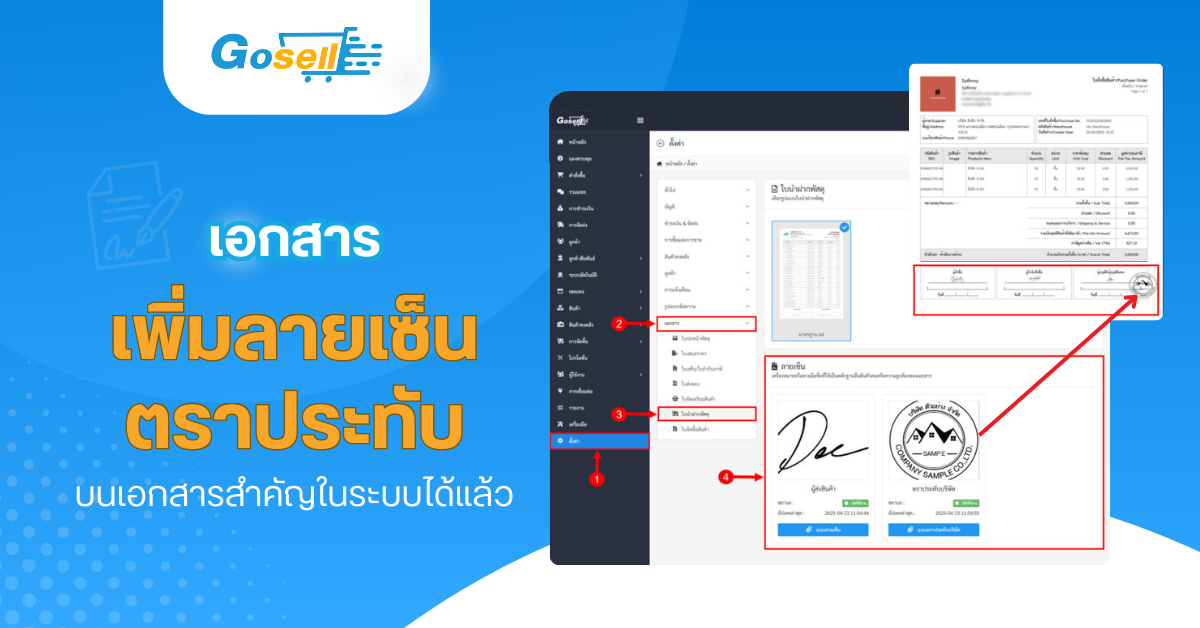เพื่อการตรวจสอบข้อมูลสินค้าได้อย่างสะดวกและรวดเร็วยิ่งขึ้น ระบบได้อัปเดตให้เมนูสินค้า กรองสถานะสินค้า เปิดใช้งาน และ สถานะฉบับร่าง เป็นค่าเริ่มต้นเสมอ หากต้องการใช้งานตัวกรองอื่นๆ สามารถเลือกได้ตามปกติเช่นเดิม
Post Type Archives: Change Log
เมนูเชื่อมต่อสินค้า : สำหรับการเชื่อมต่อสต๊อก รองรับการเพิ่มบาร์โค้ดของลิงก์ที่เชื่อมต่อได้แล้ว
ผู้ใช้งานสามารถ ระบุหรือเพิ่มบาร์โค้ดในการเชื่อมต่อสินค้า ระหว่างช่องทางการขายต่างๆ แล้วสามารถเลือกบาร์โค้ดเพื่อเลือกแสดงในเอกสารใบจัดเตรียมสินค้าได้ และยังใช้งานร่วมกับ ฟีเจอร์สแกนแพ็ค เพื่อให้สามารถตรวจสอบความถูกต้องของสินค้าได้ก่อนจัดส่ง เมื่อสแกนบาร์โค้ดของการเชื่อมต่อจะแสดงรายการสินค้าที่อยู่ภายในลิงก์ ของคำสั่งซื้อขึ้นมาให้
เมนูการเปลี่ยนแปลงจำนวน : เพิ่มคอลัมน์ เพิ่ม-ลด สต๊อกและระบุพนักงานในการสร้างการเปลี่ยนแปลงจำนวนได้
ระบบได้เพิ่มคอลัมน์ใหม่ในเมนูการเปลี่ยนแปลงจำนวน โดยจะแสดงข้อมูล “จำนวนที่เพิ่ม” และ “จำนวนที่ลด” ในสต๊อกพร้อมขายอย่างชัดเจน ช่วยให้สามารถตรวจสอบการเปลี่ยนแปลงของสินค้าในรายการได้ละเอียดมากยิ่งขึ้นและในการสร้างการเปลี่ยนแปลงจำนวนสามารถระบุพนักงานที่ดำเนินการเปลี่ยนแปลงจำนวนได้
เมนูการจัดส่ง : เพิ่มตัวกรองสินค้าได้มากกว่า 1 รายการ เพื่อให้การค้นหาสินค้าสำหรับการจัดส่งได้แม่นยำขึ้น
เมนูการจัดส่ง ขณะนี้ผู้ใช้งานสามารถ เพิ่มตัวกรองสินค้าได้มากกว่า 1 รายการ เพื่อให้การค้นหาและคัดกรองสินค้าสำหรับการจัดส่งเป็นไปอย่างแม่นยำและรวดเร็วยิ่งขึ้น
เมนูคำสั่งซื้อ : แสดงค่าส่งทันทีขณะคีย์ออเดอร์ เพื่อเลือกขนส่งและค่าส่งให้ลูกค้าได้สะดวกขึ้น
ระบบเพิ่มฟังก์ชั่นใหม่ในหน้าคีย์ออเดอร์ ที่จะแสดง เรทราคาค่าขนส่ง ตามที่ร้านค้าได้ทำการตั้งค่าไว้ เมื่อมีการเพิ่มคำสั่งซื้อ เลือกขนส่งที่ต้องการ จะแสดงชื่อขนส่ง และเรทราคาค่าขนส่งที่ตั้งค่าไว้ เพื่อร้านค้าเลือกใช้ขนส่งได้สะดวกยิ่งขึ้น
เอกสาร : เพิ่มลายเซ็น/ตราประทับบนเอกสารสำคัญในระบบได้แล้ว
ระบบได้มีการปรับปรุงใหม่ โดยผู้ใช้งานสามารถเพิ่มตราประทับบริษัทและลายเซ็นชื่อที่ใช้เป็นหลักฐานยืนยันตัวตนหรือความถูกต้องของเอกสารดังนี้
อัปเดต! เพิ่มรูปแบบการชำระเงินด้วย PromptPay QR Code สแกนจ่ายได้ทันที
เพื่อเพิ่มความสะดวกและประสิทธิภาพในการรับชำระเงิน เราได้เพิ่ม วิธีการชำระเงินผ่าน PromptPay QR Code เข้ามาในระบบเรียบร้อยแล้ว
ร้านค้าสามารถเลือกวิธีชำระเงินผ่าน QR Code และทำรายการได้อย่างรวดเร็ว ปลอดภัย ไม่ต้องกรอกข้อมูลบัญชีอีกต่อไป
เมนูสินค้า : แก้ไขสินค้าจากช่องทาง Marketplace เพื่อเพิ่มหมวดหมู่สินค้า
เพื่อเพิ่มความสะดวกในการค้นหาหรือกรองข้อมูลสินค้า ที่อยู่ในหมวดหมู่เดียวกัน แต่มาจากหลากช่องทาง ทั้ง lazada shopee และ tiktok ระบบจึงทำการอัพเดตให้สามารถแก้ไขข้อมูลสินค้ามาจาก Marketplace ให้สามารถกำหนดหมวดหมู่สินค้าได้
จัดการแพ็กเกจ : ปรับการแสดงผลรูปแบบใหม่แสดงรายละเอียดมากกว่าเดิม
ระบบได้ปรับปรุงหน้าจัดการแพ็กเกจใหม่ทั้งหมด! ตอนนี้ผู้ใช้งานสามารถดูรายละเอียดต่าง ๆ ของแต่ละแพ็กเกจได้ชัดเจนมากขึ้นโดยมีรายละเอียดดังนี้
อัปเดตใหม่: เพิ่มเมนู “แอป” ให้สามารถเลือกและสั่งซื้อแอปเสริมได้แล้ว!
ระบบได้เพิ่มความสะดวกในการใช้งานระบบด้วยแอปเสริมที่ตรงกับความต้องการของธุรกิจคุณ ผู้ใช้งานสามารถเลือกแอปที่ต้องการและสั่งซื้อได้ทันทีผ่านเมนู “แอป”